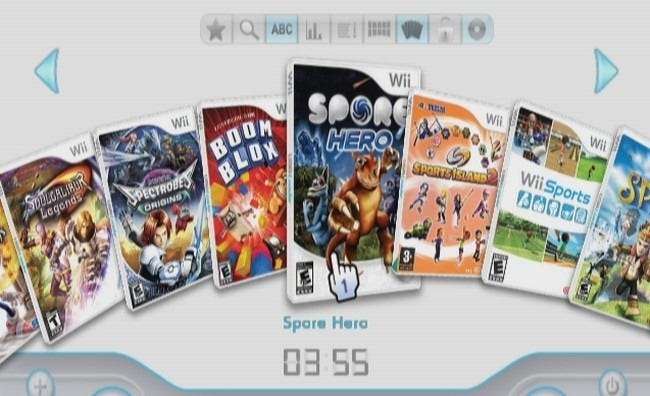
Vi har vist dig hvordan man hacker din Wii til homebrew-software og dvd-afspilning såvel som hvordan du beskytter og overbelaster din Wii . Nu kigger vi på Wii-spilindlæsere, så du kan sikkerhedskopiere og spille dine Wii-spil fra en ekstern harddisk.
Wii-spilindlæser er en underklasse af Wii homebrew-software designet til at indlæse spil fra en ekstern kilde, typisk en USB 2.0 ekstern harddisk. (Nogle mennesker bruger flashdrev, men omkostningerne i forhold til GB på flashdrev er stadig dårlige sammenlignet med eksterne harddiske.)
Hvad betyder dette for dig, slutbrugeren? Det betyder, at når du har gjort det hacket din Wii til homebrew-software Du kan nemt tilføje en loader og et billigt USB-drev til sikkerhedskopiering af spil og hurtig afspilning. Hvor hurtig? Når du f.eks. Indlæser et nyt niveau i Super Smash Bros. Brawl fra disken, kan det tage op til 20 sekunder eller mere; den samme indlæsningstid fra en USB-harddisk er normalt omkring 3-4 sekunder. Tjek videoen nedenfor for at se den i aktion, hvis du har brug for lidt overbevisende:
Det er så billigt og nemt at udføre dette hack (og fordelene ved at sikkerhedskopiere dine dyre spil og nyde hurtigere belastningstider er så store), der er ingen grund til ikke at gøre det.
Hvad du har brug for

Til dette hack skal du bruge følgende emner:
- En Wii, der allerede er ændret til at spille homebrew-software og med Trucha-patch IOS og cIOS installeret. Hvis du ikke har disse ting, skal du starte med vores homebrew guide og så vores guide til beskyttelse og overladning af din Wii at komme op til hastighed.
- En kopi af USB Loader GX . Vi anbefaler at tage fat i AllinOnePack for nem installation.
- En ekstern USB-harddisk. Mens vi aldrig har haft kompatibilitetsproblemer, kan du afspille det sikkert og gennemse denne liste over harddiske hvis du handler efter en ny og vil spille det sikkert. Drevet afbildet ovenfor med det Wii-matchende blå / sølv / hvide farveskema er FileMate 3,5 ”til USB 2.0-kabinet . Det ser fantastisk ud ved at sidde ved siden af Wii.
- Et SD-kort . (Du burde allerede have en, hvis du har modificeret din Wii til hjemmebrygging.)
- En kopi af WBFS Manager hvis du ønsker at interagere med og administrere din Wii HDD fra din Windows-computer. Dette værktøj er ikke nødvendigt, medmindre du vil sikkerhedskopiere dine spil op til et andet drev eller til din computer.
Dobbelt tjek listen og sørg for, at din Wii er modificeret til homebrew-afspilning med den patchede IOS og CIOS installeret, før du fortsætter.
Installation af USB Loader GX og opsætning af din harddisk

Hvorfor USB Loader GX? Der er mere end et par USB-loadere tilgængelige, men vi valgte USB Loader GX til denne tutorial. USB Loader GX er brugervenlig, funktionsrig og tilbyder en god balance mellem brugervenlighed og eye candy. Når du først har installeret en læsser, har du i det væsentlige installeret dem alle, så det bliver ikke meget besvær at prøve andre læssere som øjen-slik-en-riffic WiiFlow .
Lad os først kigge på indholdet af AllInOnePack, du downloadede fra USB Loader GX-webstedet. Hvis du ikke har monteret dit Wii SD-kort på din computer, ville det være et godt tidspunkt at gøre det. Kopier følgende filer fra ZIP-filen til dit SD-kort: hele \ apps \ usbloadergx \ mappe såvel som \ wad \ USB Loader GX-UNEO_Forwarder_2.0.wad . Husk, hold mappestrukturen den samme!
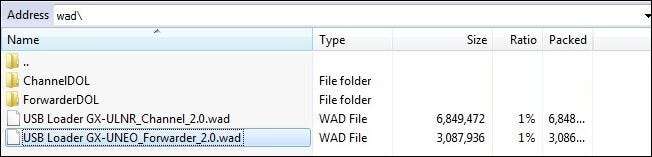
Bemærk: Hvis du er nysgerrig efter forskellen mellem en kanal og en speditør, forklarer vi her kort. En videresender er som en genvej i Wii-systemmenuen, der peger på appen på SD-kortet. En kanal er faktisk en applikation installeret på Wii. Installation af USB Loader GX-kanalen (i stedet for videresenderen) tager mere systemhukommelse og giver mulighed for færre tilpasningsmuligheder (og ingen omslagskunst!), Men du kan spille uden et SD-kort i Wii. Det foretrækkes at installere det som en videresender, da det giver dig mulighed for at gemme indstillinger og downloade cover og disc-kunst. Hvis du stadig er nysgerrig, kan du læse en punkt-for-punkt sammenligning her .
Når du har kopieret GX-filer fra USB-loader, er det tid til at pope SD-kortet tilbage i din Wii. Sæt dit USB-drev i USB-porten på bagsiden af Wii. Det er vigtigt at bruge USB-porten tættest på bunden af Wii - i dette tilfælde er bunden porten nær gummifødderne. Den anden USB-port er forbeholdt spil med USB-tilbehør, og du støder på fejl, hvis du prøver at bruge den.
Start Wii og kør Homebrew-kanalen. Opført under dine apps vil du se USB Loader GX. Hvis den ikke er der, har du undladt at kopiere den korrekt til din / apps / vejviser.
Når du har lanceret USB Loader GX, bliver du bedt om at formatere det, hvis det er første gang, du indlæser det med et nyt drev. Fortsæt og formater drevet i WBFS-format. Du kunne formater det i andre formater som FAT32 og NTFS, men fordelene ved at gøre det er få, og besværet er mange. WBFS er Wiis brugerdefinerede format system, og det er bedst at holde fast ved det.
På dette tidspunkt er du klar til at starte sikkerhedskopiering af dine spil. Det gør du aldrig har brug for en computer, hvis du ikke vil. Al sikkerhedskopiering og indlæsning sker med Wii-diskdrevet og den eksterne harddisk. Pop en af dine spildiske ind i Wii, mens USB Loader GX kører. Du får vist en skærm som denne:
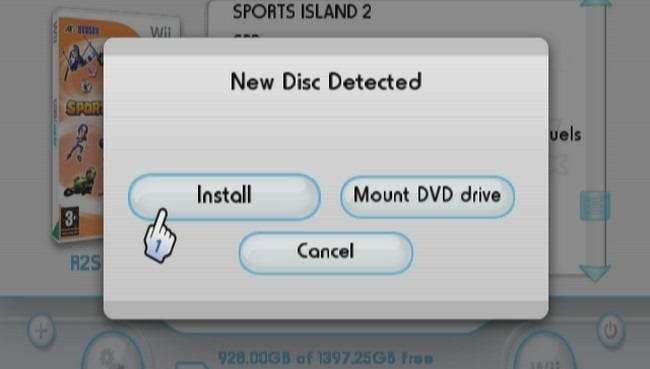
Hver gang du sætter en fysisk disk i Wii-drevet, mens læsseren er aktiv, vil den bede dig om enten at installere eller montere (montering starter spillet uden at kopiere det til disken). Lad os installere.
Læg mærke til noget ejendommeligt? Spillet er kun 0,5 GB. Du vil opdage, at langt størstedelen af Wii-spil er under 2 GB i størrelse med kun et par, der kryber ind i 2-3 GB-territoriet og endnu færre i 4 + GB-zonen (som Super Smash Bros. Brawl). Selv en 200 GB harddisk kan indeholde flere Wii-spil, end du endda kunne komme rundt med at spille.
Klik på OK, og se overførselsbjælken glide forbi, for et lille spil som Wii Sports Resort skal det kun tage et minut eller to.
Når du har kopieret dit første spil, bemærker du muligvis, at det mangler omslagskunst. Når omslagskunst mangler, får du bare et æskeomslag med et spørgsmålstegn på. Det er ikke sjovt, er det nu? Tryk på 1 på din Wiimote for at få adgang til menuen Cover Download.
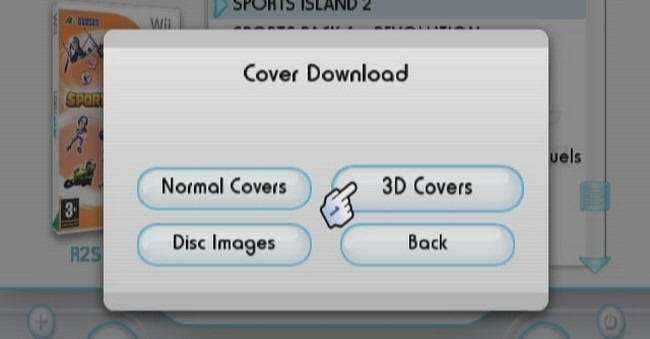
Uanset om du får de normale omslag eller 3D-omslag er et personligt valg. Vi har brugt 3D-covers i hele denne tutorial, de ser ret svarte ud. Sørg for at downloade både covers og diskbillederne, hvis du vil se diskkunst, når du går for at indlæse et spil, som sådan:
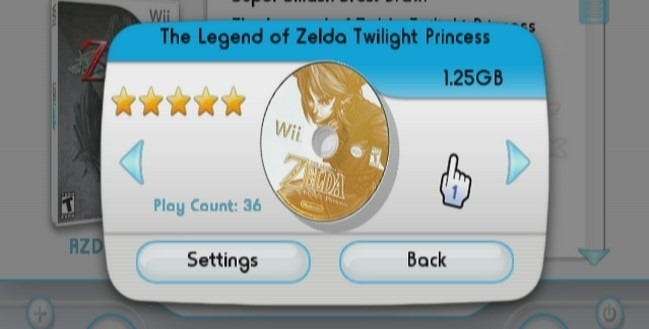
Bemærk: Hvis du ikke har forbindelse til internettet, når du prøver at downloade covers og disc-kunst, får du en fejlmeddelelse med en URL, der leder dig til et sted, hvor du manuelt kan downloade covers. Det er dog et besvær, så tænd for din Wi-Fi, hvis det kun er et øjeblik, og lad det udføre arbejdet med at downloade og sortere illustrationer til dig. Hvis du ripper mange diske ad gangen, er det værd at vente til slutningen for at få fat i omslagskunst; det griber det hele på én gang for dig.
Installation af speditøren
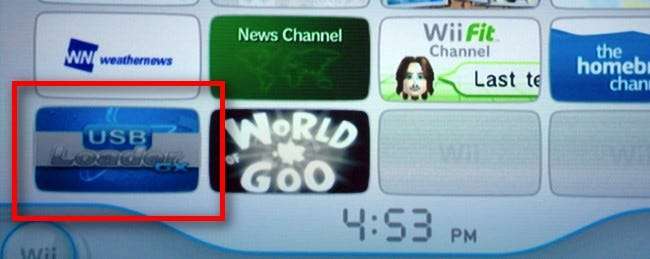
På dette tidspunkt i spillet har du alt hvad du behøver for at sikkerhedskopiere og spille dine spil
men
det er lidt besvær at indlæse Homebrew Channel, hver gang du vil indlæse USB Loader. For at installere videresenderen skal du bruge en WAD-manager af en eller anden slags. Hvis du har fulgt sammen med alle vores Wii-tutorials, har du allerede installeret Multi-Mod Manager (hvis ikke, besøg
supercharge tutorial
og tag det fra vores værktøjspakke).
Indlæs Homebrew Channel, start Multi-Mod Manager, naviger til /wads/ og vælg USB Loader GX-forwarder-wad til installation:
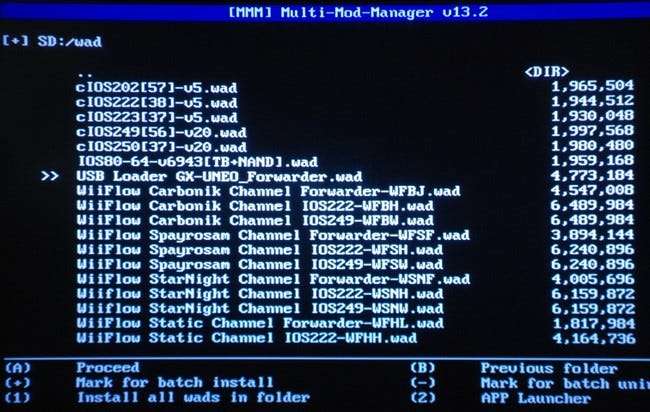
Når du har installeret WAD, har du et godt USB Loader GX-ikon på din Wii-systemmenu, ligesom du så i videoen tidligere i vejledningen (og skærmbilledet i starten af dette afsnit).
Det er det! Nu kan du suge spil lige op på din harddisk, ingen mod-chip eller hardware-hacking kræves. Næste gang du bruger $ 50 til et spil, kan du pakke det ud, kopiere det til harddisken og derefter placere spillet sikkert, hvor dine børn, en idiot-værelseskammerat eller en destruktiv hund ikke kan gøre dit spil til en dalbane. For at få et dybtgående kig på hver knap, indstilling og skifte i USB Loader GX, skal du sørge for at tjek den fulde Read Me-fil her .







